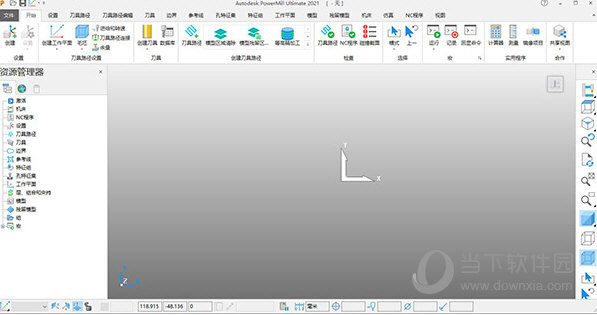Word如何调整编号与文字之间的距离?下载
编号和文字之间是有一个距离显示的,如果知识兔想要调整文字内容和编号之间的距离,那么就需要进入到调整编号缩进的窗口中进行设置,同时还可以设设置对齐等参数内容,知识兔文章就来说说关于如何使用Word调整的操作方法吧。
设置方法
1、知识兔将WPS或Word文档打开,给文字插入一个编号,知识兔点击【开始】菜单选项卡,在段落区域设置位置中将自动编号图标进行点击,知识兔选择自己想要的一个编号即可。
2、设置完成之后,会看到我们给文字内容的编号,知识兔可以看到编号和文字内容之间的一个距离显示。
3、如果知识兔想要将编号和文字直接的距离进行设置一下,那么将这段文字选中,之后右键进行点击,知识兔选择【项目符号和编号】选项进入。
4、进入之后,我们将该窗口中的【自定义】这个选项按钮进行点击。
5、知识兔将【文字位置】下方的【制表位位置】进行设置一下,设置的过程中,你可以看到预览图中的变化效果,完成之后点击确定按钮即可。
6.这时返回编辑页面中,文字和编号的距离是有一定的变化的。
下载仅供下载体验和测试学习,不得商用和正当使用。
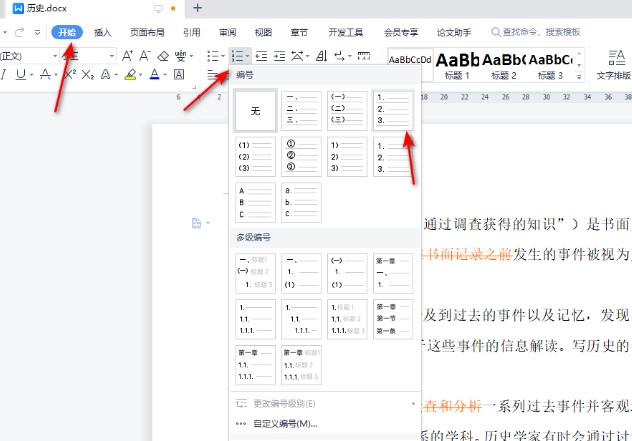
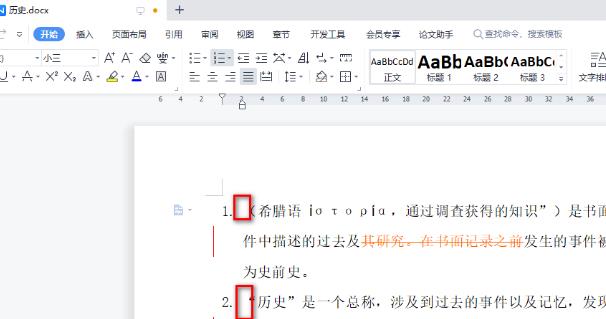
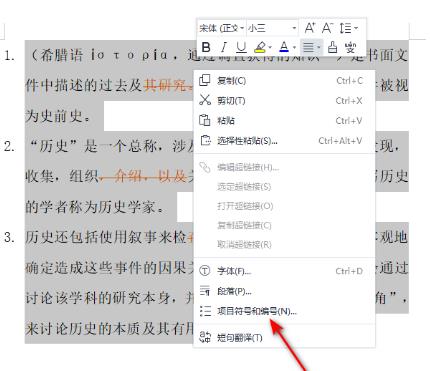
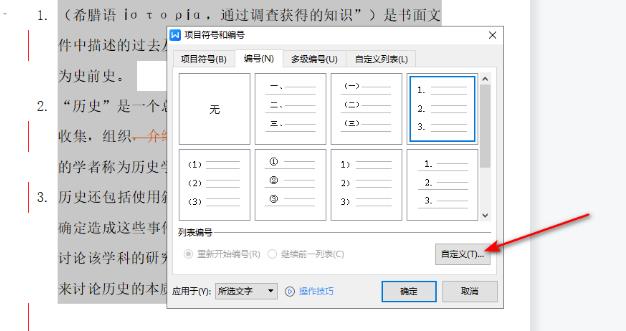
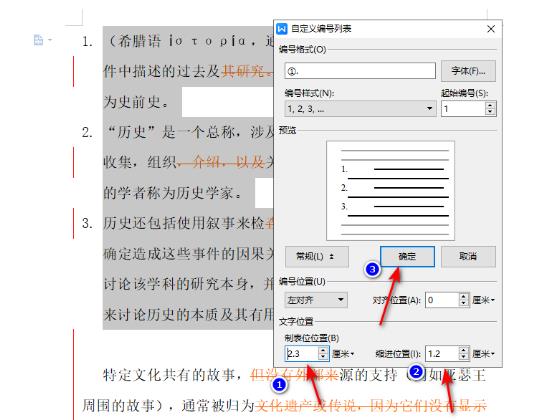
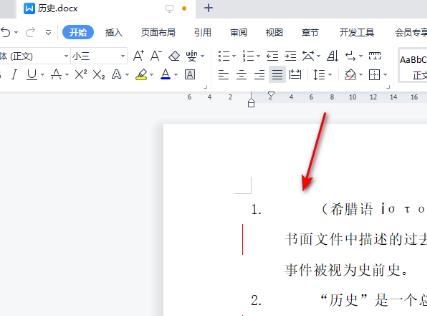
![PICS3D 2020破解版[免加密]_Crosslight PICS3D 2020(含破解补丁)](/d/p156/2-220420222641552.jpg)